새롭게 선보인 카카오톡 팀채팅방을 사용하시기 전에 꼭 오늘 포스팅의 글을 보셔야 합니다. 100% 활용하는 방법, 다양한 기능과 설정 방법 그리고 실제 활용에 대한 꿀팁까지 팀채팅에 대한 모든 정보를 제공합니다.
팀채팅방 내보내기, 방장 권한, 메시지(대화) 삭제/가리기 등 기능 설정 방법
카카오톡에서는 일상생활과 업무 등에서 유용하게 활용할 수 있는 '팀채팅' 기능을 샐보게 업데이트 했습니다. 오늘 포스티에서는 카카오톡 팀채팅방에 대한 모든 기능 그리고 꼭 알아두셔야 할 설정 방법들에 대해서 설명합니다.
목차
- 카카오톡 팀채팅방이란?
- 팀채팅방 주요 기능 및 설정 방법 소개
팀채팅방 참여자 수 및 채팅방 개설 수
참여 중인 대화 상대가 안보일때
조용히 나가기 기능
멤버 내보내기 기능 설정방법
팀채팅방 방장 변경 방법
나중에 들어온 멤머에게 이전 대화 보여주는 방법
팀채팅방 메시지 대화, 삭제/가리기 기준 및 방법
방장이 나간다면?
일반 채팅으로 전환되는 경우
팀채팅방 초대 권한 설정 방법
팀채팅방 캘린더 일정 작성 권한 설정 방법
카카오톡 팀채팅방이란?
팀채팅은 카카오톡에서 2024년 3월 14일 새롭게 업데이트한 채팅 서비스로, 방장이 멤버와 채팅방을 관리할 수 있는 새로운 채팅을 말합니다.
채팅방 관리가 필요하다면 팀채팅을 만들고, 다양한 방장 기능을 사용해 보세요. 톡서랍 유저 뿐 아니라 모든 사용자가 팀채팅을 사용할 수 있도록 개선되었습니다. 그럼 카카오톡 팀채팅방에 대한 간략한 기능과 설명을 우선 보겠습니다.
카카오톡 팀채팅방 주요 기능
관리는 강력하게, 방장 기능
팀채팅은 방장이 관리하는 새로운 채팅입니다.
방장은 팀채팅의 이름과 정보를 설정하고, 다양한 채팅방 관리 기능을 이용할 수 있습니다.
우리끼리 확실하게, 멤버 관리
방장은 참여 중인 멤버를 확인하고, 내보내기를 통해 참여 멤버를 관리할 수 있습니다. 또한, 새로운 멤버를 초대할 수 있는 권한도 방장이 관리할 수 있습니다.
채팅은 깨끗하게, 채팅 관리
방장은 팀채팅방에 참여 중인 모든 대화 상대의 메시지를 가리기 할 수 있습니다. 불필요하거나 부적절한 메시지는 메시지 가리기로 손쉽게 관리해 보세요.
모두를 위한 백업, 팀 데이터
방장이 톡서랍 구독중인 경우, 백업이 필요한 중요한 팀채팅방은 팀 데이터를 사용하여 추가적인 백업을 할 수 있습니다. 팀 데이터를 설정하면 방장의 톡서랍 저장공간에 대화와 미디어를 백업하여, 미디어와 파일은 만료되지 않고, 팀채팅에 참여 중인 모든 멤버들이 확인할 수 있습니다. 또한, 나중에 참여한 멤버가 이전 대화를 확인할 수 있도록 이전 대화 보기도 설정할 수 있습니다.
꼭 알아두세요!
- 팀 데이터는 언제든 설정할 수 있고, 필요하지 않은 경우 설정을 끌 수 있습니다.
- 팀 데이터를 이용하려면 방장의 톡서랍 플러스 구독과 팀 데이터를 저장할 충분한 여유 공간(1GB이상) 확보가 필요합니다.
- 방장이 변경되면, 팀 데이터도 새로운 방장의 톡서랍으로 모두 이동됩니다.
- 방장의 톡서랍 저장공간이 부족하거나, 톡서랍 해지 시 사용 중인 팀 데이터는 모두 삭제됩니다.
팀채팅방 주요 기능 및 설정 방법 소개
카카오톡 팀채팅방에 대한 장점 그리고 특징에 대한 설명과 일반 생활 그리고 업무 부분에서 어떻게 활용할 수 있는지에 대한 내용은 아래의 링크를 통해서 살펴보시면 좋습니다.
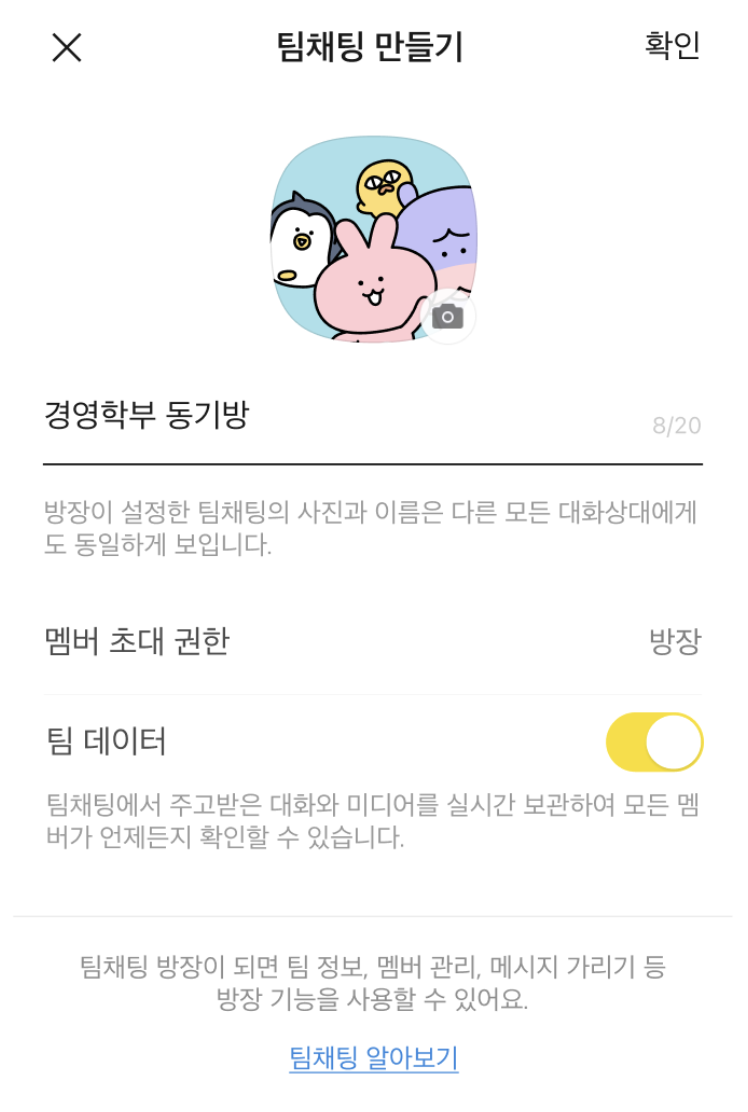
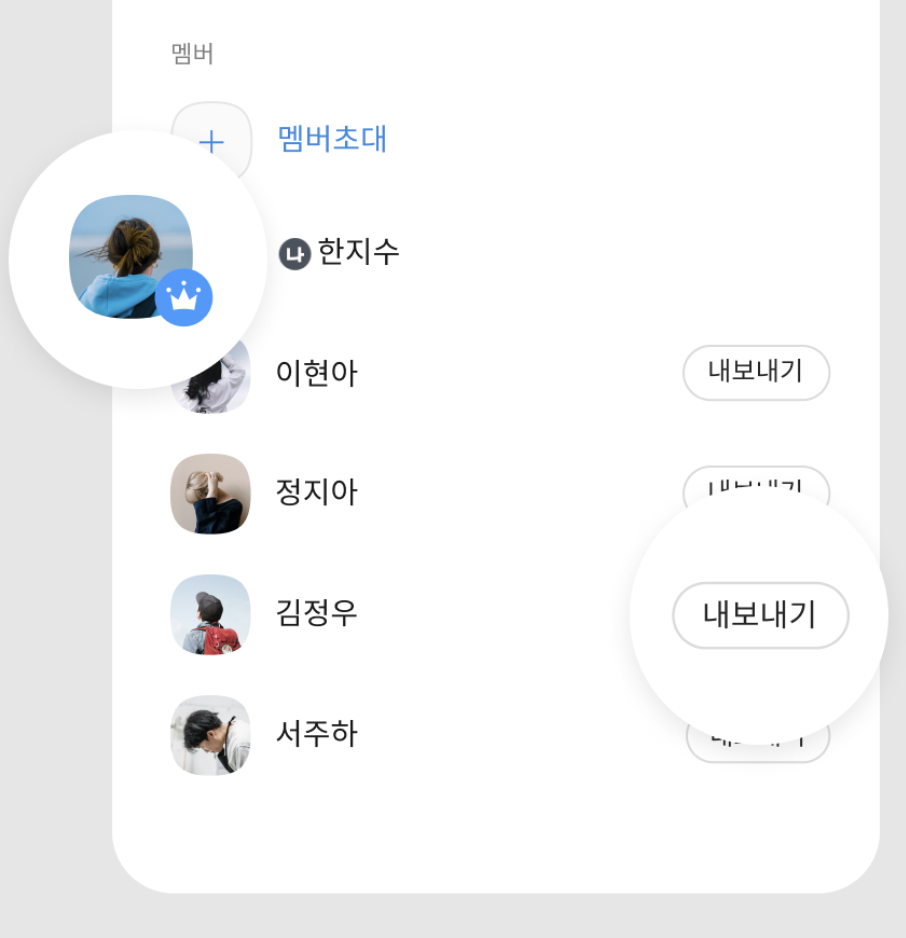
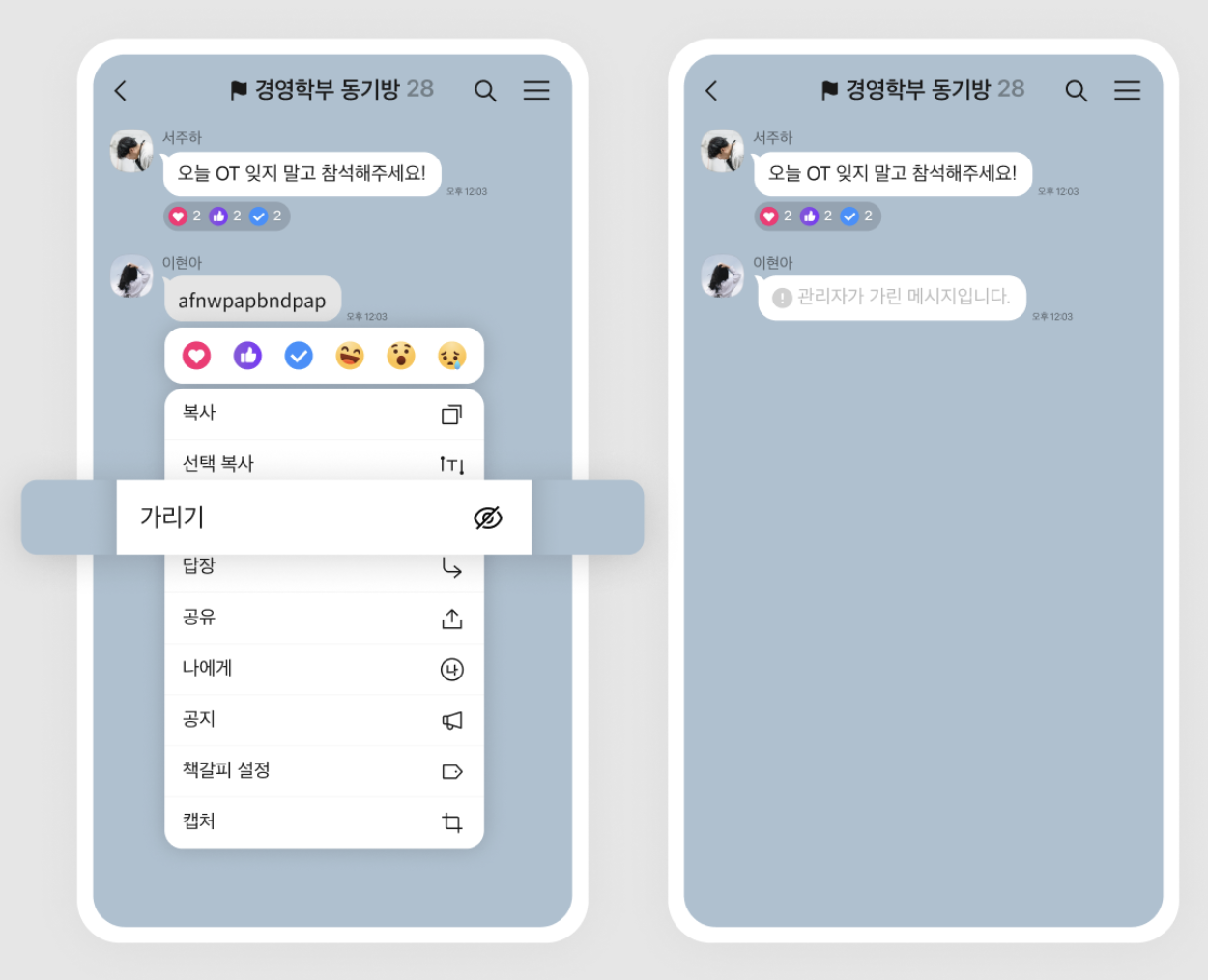
팀채팅방 참여자 수 및 채팅방 개설 수
일반 그룹 채팅방과 동일하게 최대 참여자 수는 3,000명입니다.
그리고 팀채팅은 최대 1,000개까지 개설하실 수 있으며, 멤버로 참여하시는 경우 갯수 제한이 없습니다. 팀채팅은 최대 1,000개까지 개설하실 수 있으며, 멤버로 참여하시는 경우 갯수 제한이 없습니다.
참여 중인 대화 상대가 안보일때, 방장이 팀채팅방 이름과 이미지 변경
현재 팀채팅방에 참여하고 있는 대화상대는 채팅방 사이드 메뉴를 통해 확인할 수 있습니다.
그리고 방장이 팀채팅방 이름과 프로필 이미지를 변경하면, 팀채팅방에 채팅방 정보가 즉시 변경되며 참여 중인 모든 멤버에게 적용됩니다.
단, 팀채팅 프로필 이미지를 별도로 편집한 멤버의 채팅방에는 적용되지 않습니다.
조용히 나가기 기능
카톡 일반 채팅에서처럼 팀채팅방에서도 '조용히 나가기' 기능을 통해 팀채팅에 참여중인 대화상대에게 알리지 않고 채팅방을 나갔을 수 있습니다. '조용히 나가기' 기능을 사용하여 팀채팅방을 나갈경우 팀채팅에 참여중인 대화상대에게 나가기 정보를 알리지 않습니다.
멤버 내보내기 기능 설정방법
팀채팅방에서 방장 권한을 가진 사용자에 한하여 참여자 내보내기가 가능합니다. 멤버를 내보내는 방법은 '모바일 카카오톡 > 해당 채팅방 > 오른쪽 상단 메뉴 > 설정(톱니바퀴) > 팀 설정 > 멤버 관리'를 통해서 설정할 수 있습니다.
팀채팅방 방장 변경 방법
팀채팅에 참여 중인 다른 멤버에게 방장 변경을 요청할 수 있습니다. 요청을 받은 멤버가 방장 변경을 수락하면, 방장 변경이 완료됩니다.
팀채팅방 방장 변경에서 꼭 알아두어야 할 사항은 다음과 같습니다.
- 팀 데이터를 사용 중인 경우, 방장 변경 시 팀 데이터도 새로운 방장에게 이동됩니다.
- 새로운 방장의 톡서랍 저장 공간이 부족하거나, 톡서랍 미구독 사용자인 경우 기존 팀 데이터는 삭제되니 유의하여 주세요.
- 방장 변경 요청은 3일간 유효합니다.
- 방장 변경 요청 상태에서 취소나 다른 멤버에게 중복 요청은 불가능합니다.
나중에 들어온 멤버에게 이전 대화 보여주는 방법
팀채팅 방장이 팀 데이터 및 이전 대화 보기 옵션을 설정한 경우, 나중에 참여한 멤버도 참여 이전의 대화를 확인할 수 있습니다.
설정 방법은 아래와 같습니다.
- 카카오톡 > 팀채팅 방 > 오른쪽 상단 메뉴 > 오른쪽 하단 설정(톱니바퀴) > 팀 설정 > 멤버 권한 관리 > 이전 대화 보기 설정
- 개별 팀채팅의 이전 대화 보기 사용 여부 및 대화 백업 데이터는 카카오에서도 확인이 어려우므로 방장에게 문의해야 합니다.
팀채팅방 메시지 대화, 삭제/가리기 기준 및 방법
팀채팅에서는 대화 메시지를 삭제/가리기할 수 있습니다. 이 기능에 대한 기준과 설정 방법은 아래와 같습니다.
- 참여자
모든 대화 상대에게 삭제 및 나에게서만 삭제 가능
내가 전송한 메시지 중 5분 이내의 메시지만 삭제 가능 - 방장
나에게서만 삭제 불가
내가 전송한 메시지 중 5분 이내의 메시지만 삭제 가능
전송한지 이틀 내에 메시지 가리기 가능 - 중요 사항
한번 가리기한 메시지는 취소 할 수 없습니다.
방장이 나간다면?
방장이 팀채팅을 나가는 경우 팀채팅방이 삭제됩니다. 또한, 사용 중인 팀 데이터의 사진, 파일, 링크, 대화가 모두 삭제되고 복구할 수 없으며 다시 참여하실 수 없습니다. 단, 나가기 전 방장 변경이 완료된 경우 나간 이후에도 다시 참여할 수 있습니다.
일반 채팅으로 전환되는 경우
- 방장의 카카오톡 이용이 제한되면 팀채팅방을 유지할 수 없게 되고, 일반 채팅방으로 전환됩니다.
- 일반 채팅방으로 전환된 팀채팅방은 다시 팀채팅방으로 전환할 수 없습니다.
- 참여 중인 팀채팅을 방장이 삭제하였거나, 내보내기 한 경우 팀채팅에 더 이상 참여할 수 없습니다.
- 채팅 목록에 해당 팀채팅이 사라지고 카카오톡 메시지가 수신됩니다.
팀채팅방 초대 권한 설정 방법
팀채팅방의 멤버 초대 권한은 방장이 설정할 수 있습니다. 팀채팅에 새로운 멤버 초대가 불가능한 경우 방장을 통해 멤버 초대 권한을 확인해야 합니다.
팀채팅방 초대 권산 설정 방법은 아래와 같습니다.
- 카카오톡> 해당 채팅방 > 오른쪽 상단 메뉴 > 오른쪽 하단 설정(톱니바퀴) > 팀 설정 > 멤버 권한 관리 > 멤버 초대 권한
팀채팅방 캘린더 일정 작성 권한 설정 방법
팀채팅방 방장이 캘린더의 일정 작성 권한을 '방장만'으로 설정하면 일반 멤버의 일정 작성을 제한할 수 있습니다. 동일한 경로에서 다시 캘린더의 일정 작성 권한을 '모든 멤버'로 변경하면 일반 멤버도 캘린더 일적 작성이 가능합니다.
팀채팅방 캘린더 일정 작성 권한 설정 방법은 아래와 같습니다.
- 모바일 카카오톡> 해당 채팅방 > 오른쪽 상단 메뉴 > 채팅방 설정(톱니바퀴) > 팀설정 > 멤버 권한 관리 > 캘린더 설정 관리 > '일정 작성' 권한
카카오톡 팀채팅방 정보제공 관련 사이트
'세상좋은 꿀팁 > [생활 지식] 생활에 꼭 필요한 꿀팁' 카테고리의 다른 글
| GTX-A 수서~동탄 개통 노선, 요금, 환승 할인 정보 (1) | 2024.03.29 |
|---|---|
| 알리 프로모션코드, 3월 애니버서리 할인 최대 70% + 추가 할인, 선착순 놓치지 마세요! (0) | 2024.03.21 |
| 카카오톡 팀채팅방 사용방법 및 기능, 강퇴 가능, 활용 사례 설명 (0) | 2024.03.18 |
| 알리익스프레스 물류센터 예상 지역, 배송 4일만에 도착 후기! "한국에 초대형 물류센터 짓는다!" (3) | 2024.03.14 |
| 경칩 전국 날씨, 뜻과 의미 유래, 음력 24절기 종류 전부 알아보기! (1) | 2024.03.05 |





댓글